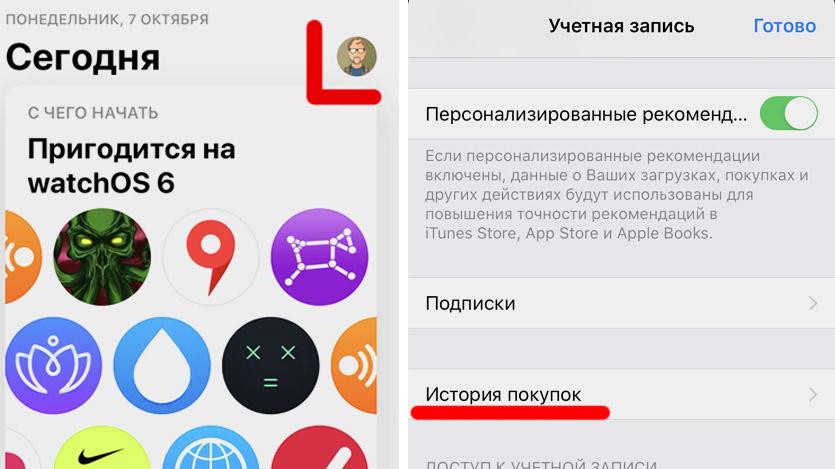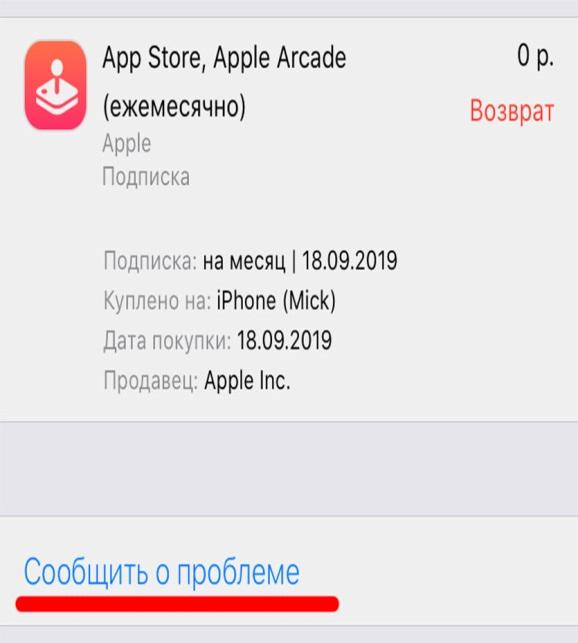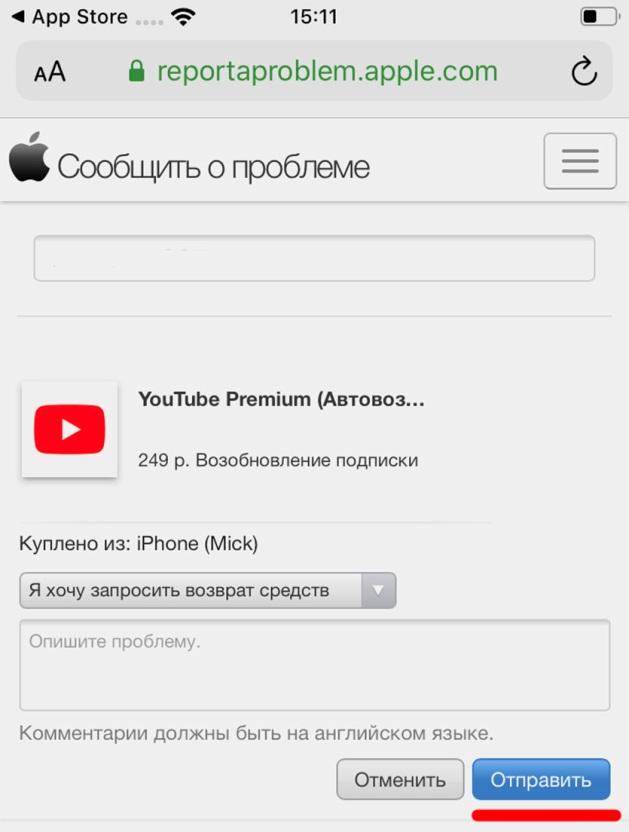Владельцам iPhone приходится скачивать или приобретать игры и приложения исключительно через AppStore, привязав банковскую карту к своему Apple ID. Но из-за отсутствия пробных версий ПО процесс покупки превращается в лотерею: в один прекрасный момент пользователю на смартфон прилетает уведомление о списании денежных средств, причем внезапно и без всякого объяснения. И если потеря 50 рублей за простенькую программку может оказаться несущественной, то расставаться просто так с несколькими тысячами рублей не хочется никому.
Процедура возмещения денежных средств за виртуальные покупки, совершенные в AppStore, Apple Book, iTunes Store появилась давно, однако, из-за сложности доступа к соответствующему механизму, лишь малой части аудитории удалось оспорить свои права и вернуть потраченные деньги. А между тем, оформить запрос на возврат денежных средств можно не только за приложение, но также за игру, встроенную покупку и даже подписку.
Как проверить платные подписки на iPhone
После выхода нового приложения AppStore предлагает всем клиентам протестировать его бесплатно в течение 1-2 недели, месяца и даже больше, чтобы каждый из них мог проверить эффективность работы и дать оценку продукту. Некоторые из таких программ после окончания тестового периода автоматически продлевают подписку, но уже на платной основе и без предварительного уведомления пользователя. А поскольку срок определяет разработчик, то с карты может быть списана сумма за обслуживание на полгода или даже год вперед.
Чтобы избегать возникновения подобных ситуаций, полезно регулярно проверять все свои подписки, и отказываться от сомнительных либо неактуальных продуктов. Для этого на своем Айфоне понадобится выполнить следующие действия:
- Открыть «Настройки», перейти на страницу авторизации и ввести идентификатор своегоApple ID.
Попав на страницу своего профиля, перейти в раздел «Подписки».
- Проверить список активных продуктов или сервисов – они обычно помечаются флажком или галкой.
При виде непонятных или сомнительных приложений и игр можно смело выделять их и отменять подписку нажатием клавиши с аналогичным названием.
Как отменить подписки на Айфоне
В том, что с банковской карты ежемесячно происходит списание средств, зачастую виноваты сами пользователи. Дело в том, что между самим приложением и подпиской не существует прямой взаимосвязи. Это означает, что удаление программы или игры с iPhone или iPad не влечет за собой автоматическое аннулирование подписки на ее использование. Поэтому правило: «Нет приложения – нет списания денег» здесь не работает. Чтобы остановить списание денежных средств со счета банковской карты, необходимо отписаться от использования продукта. Сделать это можно двумя способами: через меню iPhone или iPad либо при помощи iTunes.
С самого устройства
Чтобы узнать, на какие сервисы, игры или приложения оформлена подписка, и отказаться от нее, необходимо выполнить следующее:
- На своем смартфоне открыть «Настройки».
- Перейти в раздел «iTunes Store и App Store».
На следующей странице в верхней части выбрать имя своей учетной записи. Когда появится всплывающее меню, выбрать вариант «Посмотреть Apple ID» и авторизоваться.
После входа на экране отобразится страница «Учетная запись», где понадобится выбрать вкладку «Подписки». Открыв ее, можно ознакомиться с перечнем приложений, для которых подписка продолжает действовать.
Из перечня активных выбрать сервис, от которого нужно отказаться. В следующем окне выбрать опцию «Отменить подписку».
При помощи iTunes
Данный способ, как и предыдущий, считается стандартным, но для его использования понадобится компьютер или ноутбук. Последовательность действия следующая:
- Запустить программу iTunes на Windows или Mac-компьютере.
- Кликнуть по вкладке «Учетная запись», и выбрать опцию «Просмотреть» из выпадающего меню.
- Указав пароль от учетной записи Apple ID, подтвердить переход к данному разделу меню.
- В самом низу открывшейся страницы выбрать вкладку «Настройки».
- Из перечня доступных опций выбрать «Подписки» и кликнуть по клавише «Управлять», расположенной в той же строке.
- На экране должны отобразиться все подписки. Пользователь по желанию может изменить тарифный план, а также отключить автоматическое списание средств. Для этого ему понадобится напротив опции «Автообновление» выбрать вариант «Выключить».
Как отменить подписку на музыку в Айфоне
С каждым годом Apple, наряду с другими компаниями, увеличивают количество продуктов и сервисов, работающих по подписке. Одним из них является приложение «Apple Music». Его использование предполагает автоматическое продление подписки и списание предоплаты с банковской карты без дополнительного уведомления пользователя.
Наиболее простым способом управления «Apple Music» является использование инструментов, имеющихся в арсенале специальной iOS-программы. Алгоритм следующий:
- Открыть программу «Музыка», спуститься в нижнюю часть экрана и перейти в раздел «Для вас».
- Нажать на аватарку и перейти на страницу «Учетная запись» с перечнем доступных опций, где выбрать строку «Управление подпиской».
- В открывшемся окне, где содержится информация о продукте, и его возможных вариантах, нажать на клавишу «Отменить подписку», расположенную внизу экрана.
- После подтверждения отмены операция в музыкальном сервисе «Apple Music» считается завершенной. Чтобы убедиться в этом, достаточно вернуться на предыдущую страницу: под названием приложения появится надпись «Отменено».
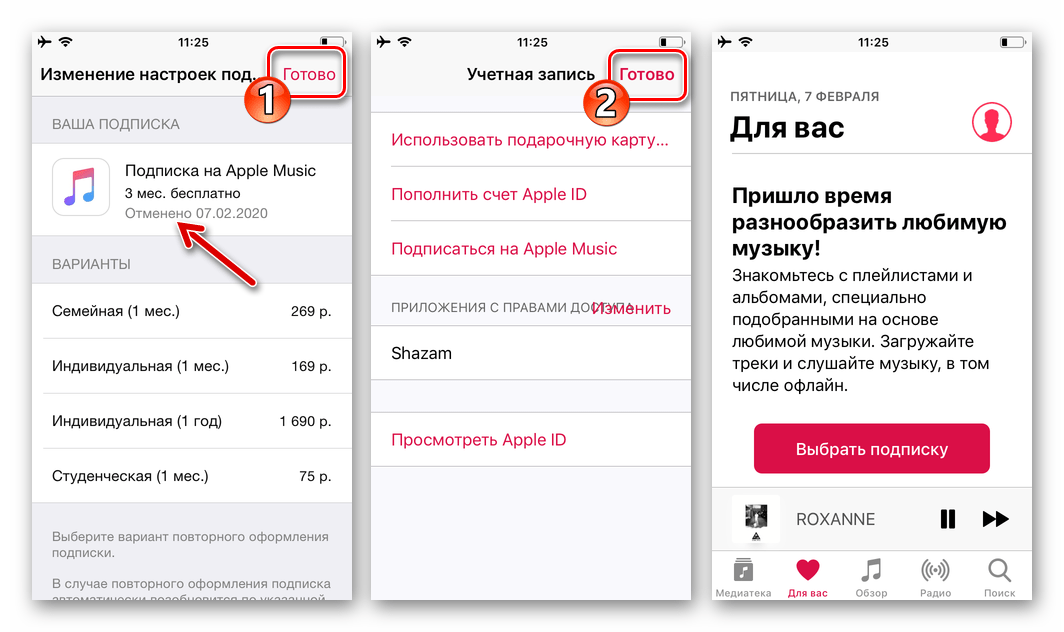
Как вернуть деньги за подписку в AppStore
После отказа от ненужных подписок, целесообразно перейти к следующему этапу решения проблемы: возврату тех денег, которые уже успели списаться. Сделать это тоже несложно, если придерживаться инструкции.
- На своем iPhone или iPad открыть приложение App Store и нажать на аватарку своей учетной записи.
- В меню отыскать строку «История покупок», перейти на вкладку и в открывшемся окне выбрать продукт, за который следует вернуть деньги. Для конкретного примера можно взять оплату какой-либо подписки.
- Кликнуть по строчке с суммой оплаты, а затем по клавише «Сообщить о проблеме».
- Попав на сайт техподдержки, из перечня возможных проблем следует выбрать пункт «Я хочу запросить возврат средств».
- В окошке ниже понадобится указать причину (на английском языке!), например, «Платеж был произведен ребенком, такого больше не случится».
- Заполнив поле, нажать на кнопку «Отправить».
Далее остается только дождаться поступления средств на карту. Обычно деньги возвращаются в течение 2-3 дней.
Если на запрос о возмещении пришел ответ, что возврат средств невозможен, следует воспользоваться другими методами:
- Обратиться в службу поддержки Apple на официальном портале компании.
- Связаться со специалистами службы Эппл посредством электронной почты.
- Позвонить по номеру, указанному на веб-портале.
Как правило, в компании работают толковые специалисты, которые способны помочь в самых разных ситуациях. Важно только помнить, что устный диалог или электронную переписку следует вести на английском языке.
Возможные проблемы с отменой подписки и возвратом средств
Несмотря на соблюдение инструкции, пользователям, к сожалению, не всегда удается отменить платную подписку и, следовательно, вернуть списанные со счета деньги за использование игры, приложения или сервиса. Наиболее распространенными считаются следующие факторы.





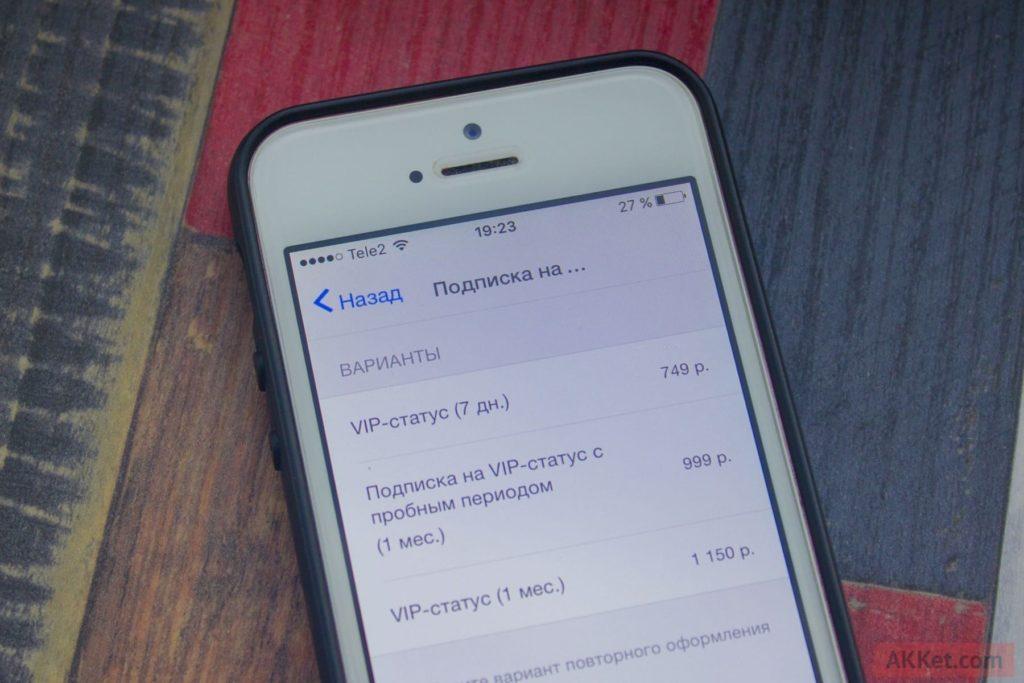
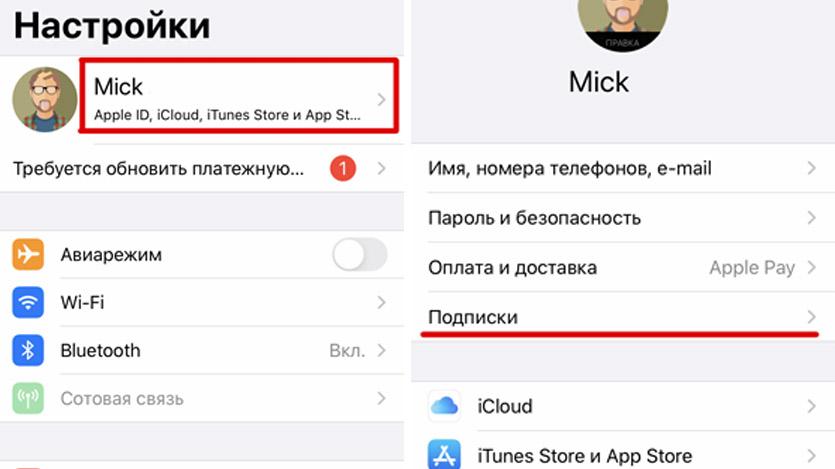 Попав на страницу своего профиля, перейти в раздел «Подписки».
Попав на страницу своего профиля, перейти в раздел «Подписки».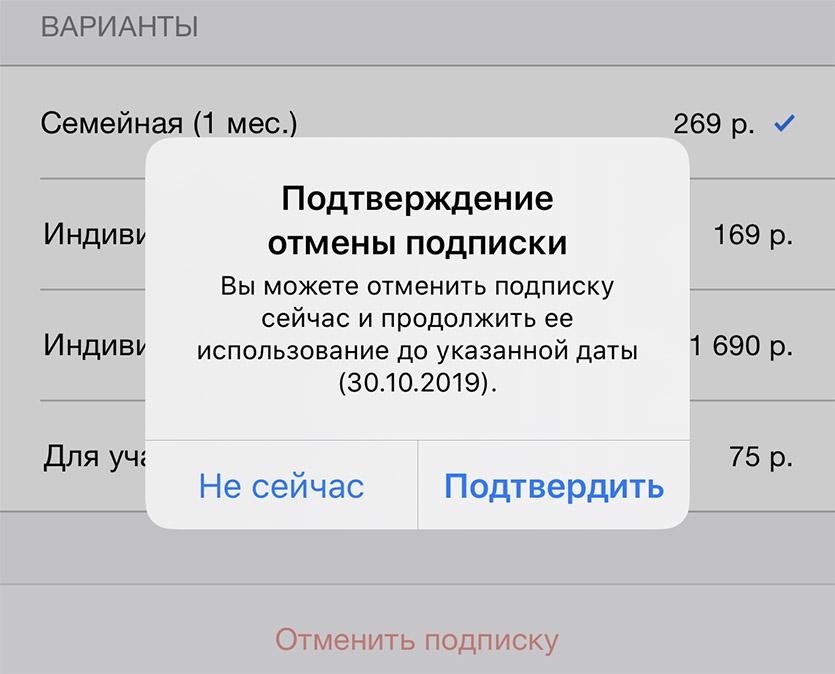

 На следующей странице в верхней части выбрать имя своей учетной записи. Когда появится всплывающее меню, выбрать вариант «Посмотреть Apple ID» и авторизоваться.
На следующей странице в верхней части выбрать имя своей учетной записи. Когда появится всплывающее меню, выбрать вариант «Посмотреть Apple ID» и авторизоваться. После входа на экране отобразится страница «Учетная запись», где понадобится выбрать вкладку «Подписки». Открыв ее, можно ознакомиться с перечнем приложений, для которых подписка продолжает действовать.
После входа на экране отобразится страница «Учетная запись», где понадобится выбрать вкладку «Подписки». Открыв ее, можно ознакомиться с перечнем приложений, для которых подписка продолжает действовать. Из перечня активных выбрать сервис, от которого нужно отказаться. В следующем окне выбрать опцию «Отменить подписку».
Из перечня активных выбрать сервис, от которого нужно отказаться. В следующем окне выбрать опцию «Отменить подписку».